วิธีปิดคอมพิวเตอร์จากโทรศัพท์ของคุณ

วิธีปิดคอมพิวเตอร์จากโทรศัพท์ของคุณ
Fix Playerเป็นเครื่องมือขนาดเล็กที่สามารถซ่อมแซมไฟล์ AVI ที่เสียหายได้ นอกจากจะซ่อมแซมไฟล์วิดีโอที่เสียหายแล้ว มันยังทำหน้าที่เหมือนเครื่องเล่นวิดีโออีกด้วย แต่ผมไม่แนะนำให้ใช้เครื่องมือนี้เล่นวิดีโอ เรามีเหตุผลดีๆ 8 ข้อว่าทำไมคุณควรเลือกใช้ VLC media player
แล้วไฟล์วิดีโอ AVI ใดบ้างที่สามารถแก้ไขได้? ไฟล์ AVI ที่เสียหาย ไฟล์ที่ดาวน์โหลดมาบางส่วน และไฟล์วิดีโอที่เสียหายที่คัดลอกมาจากซีดี ดีวีดี หรือแหล่งอื่นๆ หากวิดีโอ AVI ของคุณค้าง คุณสามารถลองใช้แอปนี้เพื่อแก้ไขปัญหาได้
ไปที่ File > Open File แล้วเลือกไฟล์วิดีโอที่คุณต้องการแก้ไข ถ้ามีกล่องโต้ตอบปรากฏขึ้น ให้คลิก Yes
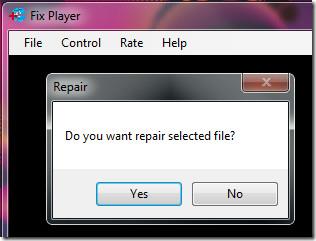
จากนั้นจะวิเคราะห์และแก้ไขไฟล์วิดีโอ หากต้องการทดสอบ ให้กดปุ่มเล่นไฟล์
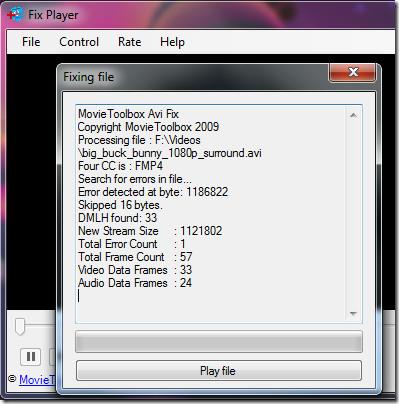
หากวิธีนี้ไม่ได้ผลสำหรับคุณ ก็ยังมีDivFix++เสมอ
เราไม่รับประกันว่าวิธีนี้จะซ่อมแซมไฟล์วิดีโอ AVI ของคุณทั้งหมดได้หรือไม่ แต่ลองดูก็ไม่เสียหายอะไร ขอให้สนุก!
วิธีปิดคอมพิวเตอร์จากโทรศัพท์ของคุณ
Windows Update ทำงานร่วมกับรีจิสทรีและไฟล์ DLL, OCX และ AX ต่างๆ เป็นหลัก หากไฟล์เหล่านี้เสียหาย คุณสมบัติส่วนใหญ่ของ
ชุดการป้องกันระบบใหม่ ๆ ผุดขึ้นมาอย่างรวดเร็วในช่วงนี้ โดยทั้งหมดนำโซลูชันการตรวจจับไวรัส/สแปมมาด้วย และหากคุณโชคดี
เรียนรู้วิธีเปิดบลูทูธบน Windows 10/11 ต้องเปิดบลูทูธไว้เพื่อให้อุปกรณ์บลูทูธของคุณทำงานได้อย่างถูกต้อง ไม่ต้องกังวล ง่ายๆ เลย!
ก่อนหน้านี้ เราได้ตรวจสอบ NitroPDF ซึ่งเป็นโปรแกรมอ่าน PDF ที่ดีซึ่งยังช่วยให้ผู้ใช้สามารถแปลงเอกสารเป็นไฟล์ PDF ด้วยตัวเลือกต่างๆ เช่น รวมและแยกไฟล์ PDF
คุณเคยได้รับเอกสารหรือไฟล์ข้อความที่มีอักขระซ้ำซ้อนหรือไม่? ข้อความนั้นมีเครื่องหมายดอกจัน เครื่องหมายยัติภังค์ ช่องว่าง ฯลฯ จำนวนมากหรือไม่?
หลายๆ คนถามถึงไอคอนรูปสี่เหลี่ยมผืนผ้าเล็กๆ ของ Google ที่อยู่ถัดจาก Start Orb ของ Windows 7 บนแถบงานของฉัน จนในที่สุดฉันก็ตัดสินใจที่จะเผยแพร่สิ่งนี้
uTorrent เป็นไคลเอนต์เดสก์ท็อปที่ได้รับความนิยมสูงสุดสำหรับการดาวน์โหลดทอร์เรนต์ แม้ว่ามันจะทำงานได้อย่างสมบูรณ์แบบสำหรับฉันใน Windows 7 แต่บางคนก็พบปัญหา
อาจมีแอปพลิเคชันหลายตัวที่คุณในฐานะผู้ใช้ทั่วไปอาจคุ้นเคยเป็นอย่างดี เครื่องมือฟรีที่ใช้กันทั่วไปส่วนใหญ่มักต้องติดตั้งอย่างยุ่งยาก
ฉันมีความทรงจำดีๆ จากวัยเด็กของฉันเกี่ยวกับซิทคอมทางทีวีเรื่อง Mr.Belvedere ซึ่งเครื่องมือที่เราจะพูดถึงนี้ได้ชื่อมาจากซิทคอมทางทีวีเรื่องนี้







